Jag försökte med tre metoder men står fortfarande inför problemet.
Fix Windows har blockerat denna programvara eftersom den inte kan verifiera utgivaren
Miscellanea / / November 28, 2021
Fix Windows har blockerat denna programvara eftersom den inte kan verifiera utgivaren: Ovanstående felmeddelande är ganska vanligt i Internet Explorer, även om jag inte gillar IE ens lite på grund av allt de onödiga saker den gör Jag förstår att en hel del användare använder den så låt oss se hur man löser felet meddelande. Om du försöker öppna en specifik webbsida eller om du är i en delad miljö och försöker skriva ut en webbsida kan du få felmeddelandet "Windows har blockerat denna programvara eftersom den inte kan verifiera utgivaren.“
Windows har blockerat denna programvara eftersom den inte kan verifiera utgivaren
Namn: blockpage.cgi? ws-session=4120080092
Utgivare: Okänd utgivare
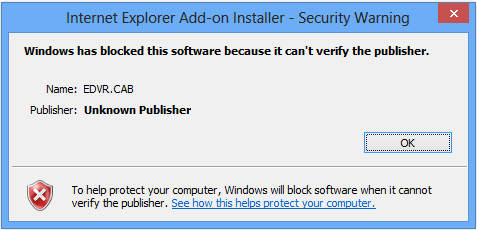
Nu gör felmeddelandet det klart att säkerhetsinställningarna inte kan verifiera innehållet och att du därför inte kommer att kunna fortsätta med din operation. Tack och lov finns det en ganska enkel lösning på det här problemet. Så utan att slösa någon tid, låt oss se hur man faktiskt fixar Windows har blockerat denna programvara eftersom den inte kan verifiera utgivarens felmeddelande med hjälp av nedanstående felsökningsguide.
Innehåll
- Fix Windows har blockerat denna programvara eftersom den inte kan verifiera utgivaren
- Metod 1: Ändra säkerhetsinställningar för Internet Explorer
- Metod 2: Ställ in den specifika webbplatsen till betrodda webbplatser
- Metod 3: Ändra avancerade säkerhetsinställningar
Fix Windows har blockerat denna programvara eftersom den inte kan verifiera utgivaren
Se till att skapa en återställningspunkt bara om något går fel.
Metod 1: Ändra säkerhetsinställningar för Internet Explorer
1.Öppna Internet Explorer och tryck sedan på Alt för att ta fram menyn.
2. Välj från IE-menyn Verktyg klicka sedan på Internet-alternativ.

3. Byt till Säkerhetsfliken och klicka sedan på Anpassad nivå knappen i botten.

4.Nu hittar du under Säkerhetsinställningar ActiveX-kontroller och plugin-program.
5.Se till att följande inställningar är aktiverade:
Ladda ner Signerad ActiveX-kontroll
Kör ActiveX och plugin-program
Skript ActiveX-kontroller markerade som säkra för skript
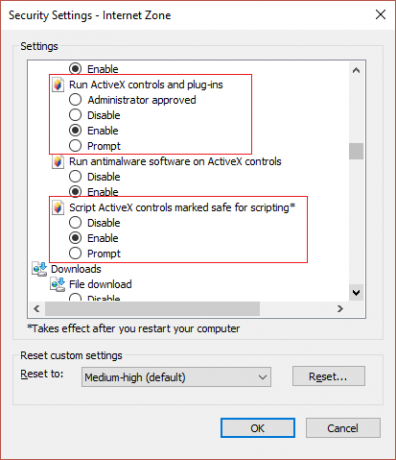
6. Se till att följande inställningar är inställda på Fråga på samma sätt:
Ladda ner osignerad ActiveX-kontroll
Initiera och skripta ActiveX-kontroller som inte är markerade som säkra för skript
7. Klicka på OK och sedan på Verkställ följt av OK.
8.Starta om webbläsaren och se om du kan fixa att Windows har blockerat denna programvara eftersom den inte kan verifiera utgivaren.
Metod 2: Ställ in den specifika webbplatsen till betrodda webbplatser
1.Tryck på Windows-tangenten + R och skriv sedan inetcpl.cpl och tryck på Enter för att öppna Internetegenskaper.

2.Byt till Fliken Säkerhet och klicka sedan på Pålitliga sidor.

3. Klicka nu på Webbplatser knappen bredvid betrodda webbplatser.
4.Nu under "Lägg till denna webbplats i zonen” skriv in webbadressen till webbplatsen med ovanstående fel och klicka på Lägg till.

5. Se till att kontrollera Serververifieringsruta och klicka sedan på Stäng.
6. Starta om webbläsaren och se om du kan Fix Windows har blockerat denna programvara eftersom den inte kan verifiera utgivaren.
Metod 3: Ändra avancerade säkerhetsinställningar
1.Tryck på Windows-tangenten + R och skriv sedan inetcpl.cpl och tryck på Enter.
2. Växla till Fliken Avancerat och sedan under säkerhet avmarkera följande:
Kontrollera om utgivarens certifikat har återkallats
Kontrollera om servercertifikat har annullerats*
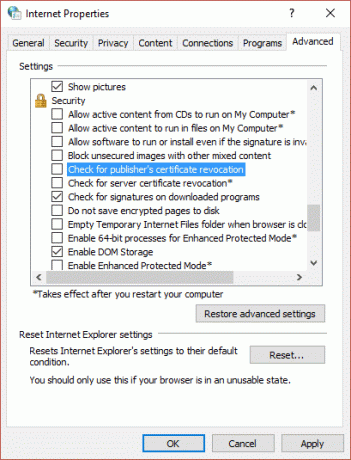
3. Klicka på Verkställ följt av OK.
4. Starta om webbläsaren och se om du kan åtgärda problemet.
Rekommenderat för dig:
- Åtgärda Invalid MS-DOS-funktionsfel i Windows 10
- Så här fixar du GWXUX har slutat fungera
- Åtgärda något gick fel när du skapade ett konto i Windows 10
- Fix Windows kunde inte ansluta till Group Policy Client-tjänsten
Det är det, du har lyckats Fix Windows har blockerat denna programvara eftersom den inte kan verifiera utgivaren men om du fortfarande har några frågor angående den här guiden får du gärna fråga dem i kommentarsavsnittet.
- BalajiSvar



